get新技能是需要付出行动的,即使看得再多也还是要动手试一试。今天图老师小编跟大家分享的是用Photoshop打造漂亮水晶花纹字,一起来学习了解下吧!
【 tulaoshi.com - PS文字特效 】
本教程是利用图层样式来制作水晶质感花纹文字,其中多次用到图案,本教程中用到的图案请点这里下载。制作过程中不同的文字大小样式设置略有不同。
最终效果

1.新建一个500px * 300px的文件,选用文字工具打上文字,文字填充为黑色,效果如图1

图1
2.双击图层调出图层样式首先设置投影参数设置如图2

图2
3.内阴影参数设置如图3

图3
(本文来源于图老师网站,更多请访问http://www.tulaoshi.com)4.外发光参数设置如图4

图4
5.内发光参数设置如图5
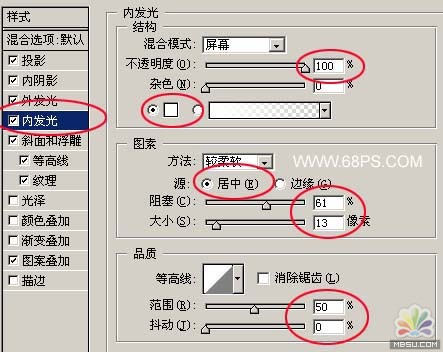
图5
6.斜面和浮雕参数设置如图6
(本文来源于图老师网站,更多请访问http://www.tulaoshi.com)
图6
7.等高线的参数设置如图7

图7 8.纹理的参数设置如图8(里面的图案请点这里下载下同)

图8
9.图案叠加的参数设置如图9

图9
10.确定后完成最终效果

图10
提示:你完成后请保留PSD格式,下面这个花纹3D文字效果的教程在近期推出,将会用到PSD文件。

图11
注:更多精彩教程请关注图老师photoshop教程栏 目,图老师PS群:182958314欢迎你的加入
来源:http://www.tulaoshi.com/n/20160405/2122667.html
看过《用Photoshop打造漂亮水晶花纹字》的人还看了以下文章 更多>>